Eine nicht funktionierende Taschenlampe auf dem iPhone kann auf Softwarefehler oder schwerwiegende Hardwareprobleme zurückzuführen sein. Diese Anleitung zeigt dir, wie du Probleme mit der iPhone-Taschenlampe behebst, z. B. wenn sie ausgegraut ist oder sich nicht einschalten lässt.
Die Lösungen gelten für alle iPad-Modelle mit Hintergrundbeleuchtung und alle iPhones, einschließlich iPhone 13, 12, 11 , XR, 7 usw.
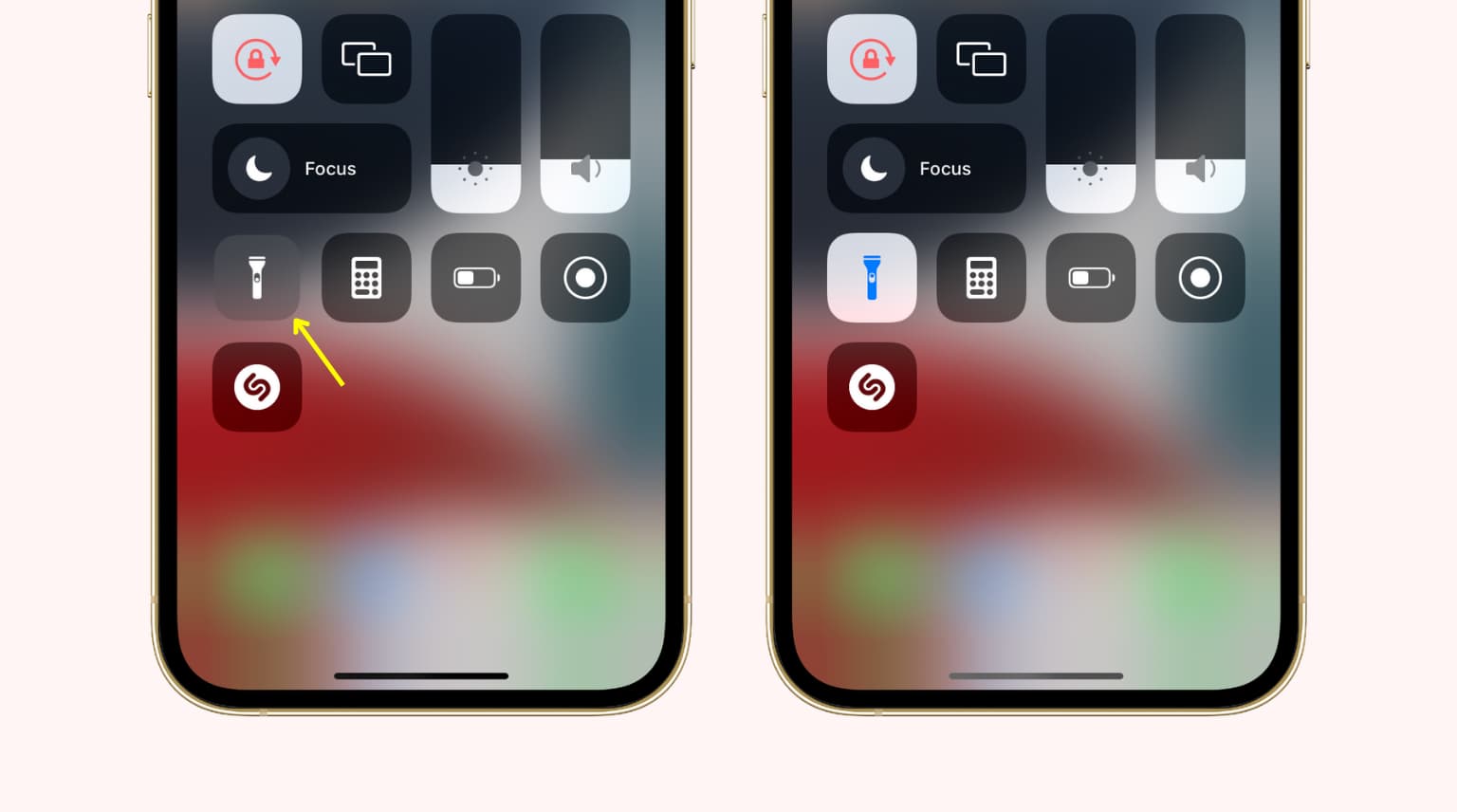
5 Möglichkeiten zum Einschalten der iPhone-Taschenlampe
Drücken Sie (nicht tippen) auf das runde Taschenlampensymbol auf dem Sperrbildschirm des iPhone mit Face ID. Tippen Sie im iPhone Control Center auf das Taschenlampen-Symbol. Rufen Sie Siri auf und fragen Sie „Taschenlampe einschalten“ oder „Taschenlampe einschalten“. Sie können sogar „LED-Blitz aktivieren“ sagen. Hinweis: Wenn Sie etwas Ausgefallenes wie „Gib mir Licht“ sagen, werden Ihre HomeKit-Lichter eingeschaltet oder Sie sagen, dass Sie keine HomeKit-Glühbirne konfiguriert haben. Verwenden Sie Taschenlampen-Apps von Drittanbietern. Verwenden Sie eine Verknüpfung, um den Blitz einzuschalten. So fügen Sie Ihrem iPhone-Startbildschirm eine riesige Taschenlampen-Schaltfläche hinzu
Wenn sich die iPhone-Taschenlampe nicht einschaltet oder funktioniert, finden Sie hier die Lösungen, um das Problem zu beheben.
So reparieren Sie die iPhone-Taschenlampe: Hide
Make sicher, dass die Taschenlampe nicht blockiert ist
Ich bin mir fast sicher, dass Sie dies überprüft haben. Aber falls nicht, stellen Sie bitte sicher, dass eine Abdeckung oder eine ungewöhnliche wasserdichte iPhone-Hülle das Kameramodul und die angrenzende LED-Hintergrundbeleuchtung nicht verdeckt.
Ziehen Sie das Beenden der Kamera und ähnlicher Apps erzwungen
In seltenen Fällen funktioniert die Taschenlampe möglicherweise nicht, wenn die Kamera-App oder eine der Apps, die die iPhone-Kamera verwenden, wie Instagram, Snapchat, FaceTime, QR-Code-Reader-Apps und dergleichen, im Hintergrund geöffnet sind.
Sie können die Kamera-App und alle widersprüchlichen Apps beenden, indem Sie vom unteren Bildschirmrand nach oben wischen oder zweimal auf die Home-Taste drücken und die App-Karten ganz nach oben ziehen.
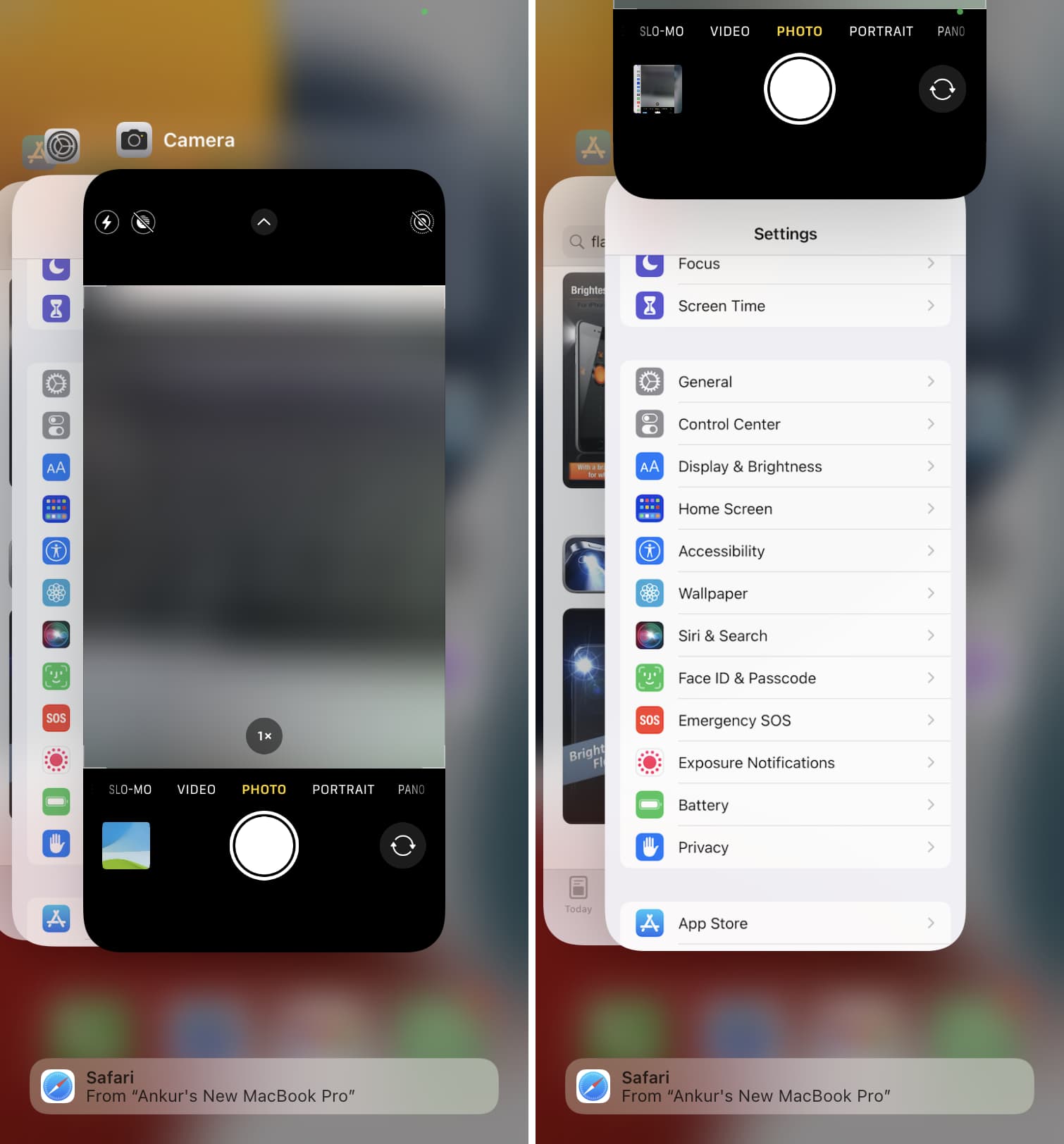
Deaktivieren Sie den Blitz in der iPhone-Kamera-App
Öffnen Sie die Kamera-App und wischen Sie nach oben oder tippen Sie oben auf den kleinen Pfeil, um die Kamerasteuerung anzuzeigen. Tippen Sie auf das Blitzsymbol. Tippen Sie auf Ein und dann auf Aus. Beenden Sie als Nächstes die Kamera-App und versuchen Sie, die iPhone-Taschenlampe zu verwenden. Es sollte funktionieren. 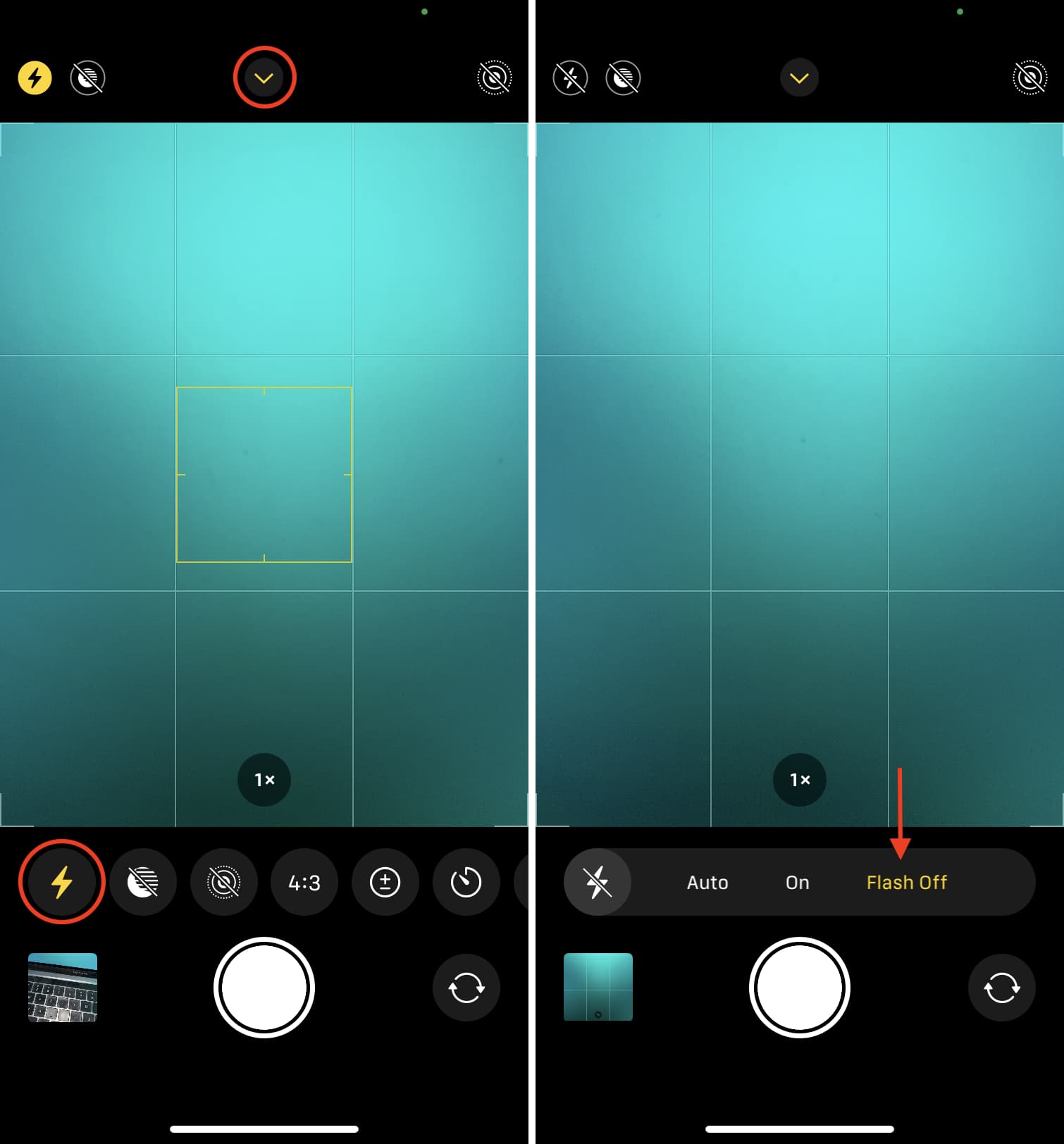
Neu starten Ihr iPhone
Neustart ist eine wichtige Lösung, die mit ziemlicher Sicherheit das Problem beheben wird, dass die Hintergrundbeleuchtung auf dem iPhone nicht funktioniert. Schalten Sie zunächst Ihr iPhone aus und nach einer Minute wieder ein. Sobald dies erledigt ist, drücken Sie das Taschenlampensymbol auf dem Sperrbildschirm, im Kontrollzentrum oder bitten Sie Siri, es einzuschalten.
Erzwingen Sie einen Neustart Ihres iPhones
Falls ein einfacher Neustart nicht funktioniert Beheben Sie das Problem, fahren Sie fort und erzwingen Sie einen Neustart.
Stellen Sie sicher, dass das iPhone nicht zu heiß ist
Wenn Ihr iPhone ungewöhnlich heiß ist, kann es sein, dass die Taschenlampen-Schaltfläche auf dem Sperrbildschirm ausgegraut ist und das Kontrollzentrum. In diesem Fall können Sie neben der Taschenlampe auch keine anderen Apps verwenden. Schalten Sie einfach Ihr iPhone aus und lassen Sie es abkühlen.
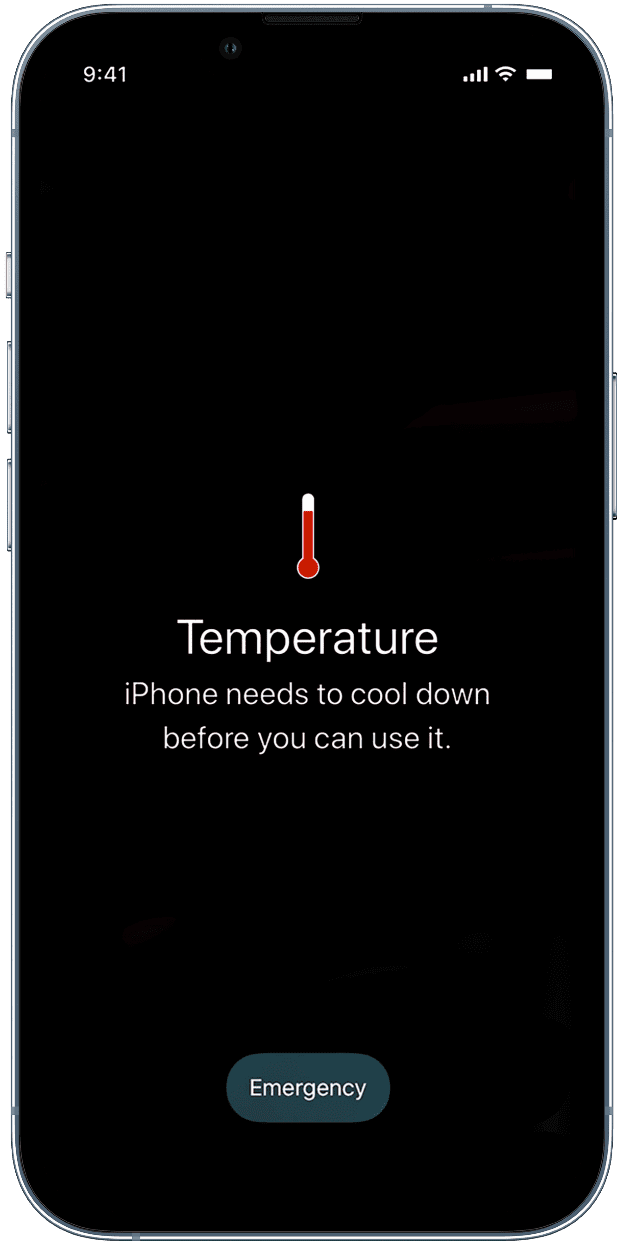
Aktualisieren Sie Ihr iPhone
Falls die Taschenlampe weiterhin ausfällt, gehen Sie zu iPhone Einstellungen > Allgemein > Software-Update und holen Sie sich die neueste Version von iOS, die für Ihr Gerät verfügbar ist.
Deinstallieren Sie Taschenlampen-Apps
Wenn Sie einen Drittanbieter verwenden Taschenlampen-App auf Ihrem iPhone, drücken Sie das Symbol auf dem Startbildschirm und tippen Sie auf App entfernen > App löschen > Löschen. Starten Sie als Nächstes Ihr iPhone neu und verwenden Sie danach die integrierten Optionen, um die Taschenlampe einzuschalten.
Entfernen Sie den Taschenlampenbefehl von Back Tap
Verwenden Sie Back Tap bequem zum Einschalten Ihre iPhone-Fackel? Wenn ja, schalten Sie es in den iPhone-Einstellungen > Bedienungshilfen > Berühren > Zurück-Tipp > Doppelt
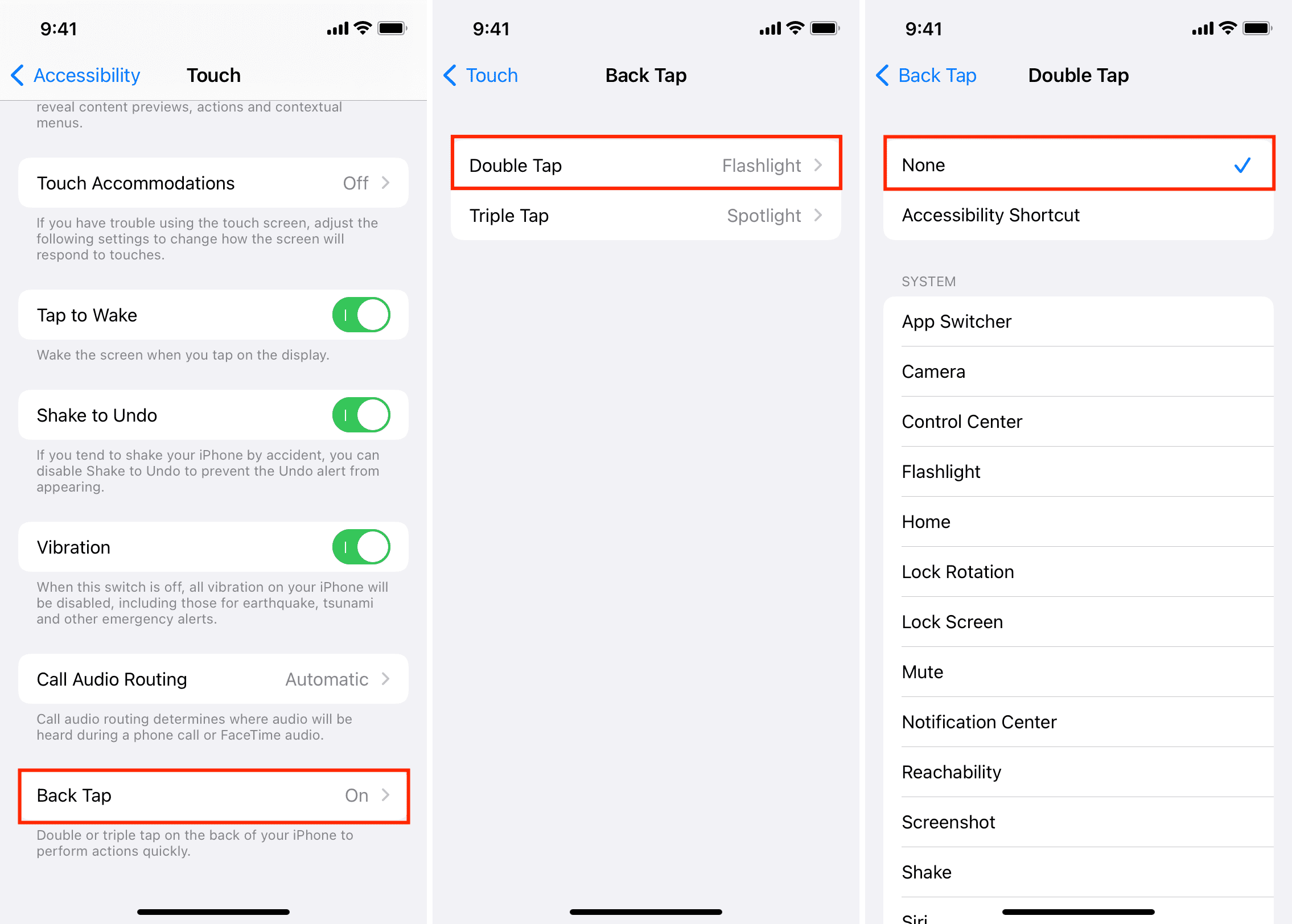
Hinweis: Deaktivieren Sie alle Taschenlampen-Jailbreak-Optimierungen, wenn Sie eine verwenden.
Energiesparmodus ausschalten
Die iPhone-Taschenlampe funktioniert auch im Energiesparmodus. Aber falls es nichts für Sie ist, schalten Sie den Energiesparmodus unter Einstellungen > Akku aus und sehen Sie, ob es hilft oder nicht.
Tipp: Die standardmäßige weiße oder grüne Batterieanzeige ist gelb, wenn sich Ihr iPhone im Energiesparmodus befindet.
Stellen Sie sicher, dass das iPhone ausreichend aufgeladen ist
Die Taschenlampe funktioniert möglicherweise nicht wenn der Akkuzustand Ihres iPhones schlecht ist und Ihr Gerät nicht aufgeladen ist. Schließen Sie das Gerät einfach an die Ladestation an und versuchen Sie es mit der Taschenlampe. Falls dies nicht der Fall ist, warten Sie, bis der Akku mindestens 20 % aufgeladen ist.
Fokus deaktivieren
Öffnen Sie das iPhone-Kontrollzentrum und deaktivieren Sie jeden aktiven Fokusmodus. Danach sollte die Hintergrundbeleuchtung einwandfrei funktionieren.
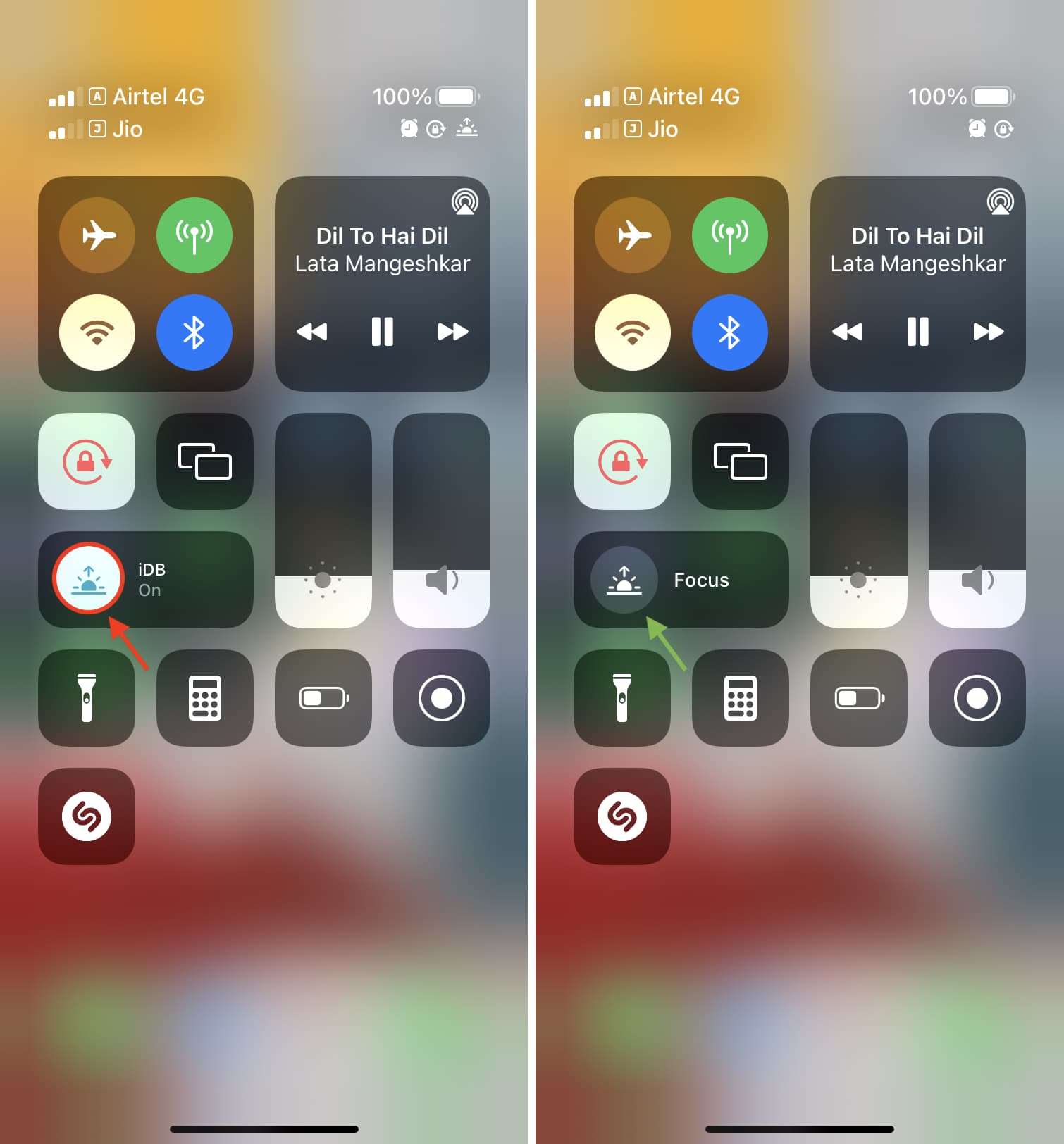
Alle iPhone-Einstellungen zurücksetzen
Wenn die iPhone-Taschenlampe weiterhin aus bleibt, fahren Sie fort und setzen Sie alle iPhone-Einstellungen zurück. Dadurch werden Ihre Apps, App-Daten, Fotos, Videos, Musik, Dateien usw. nicht gelöscht. Es werden nur alle iPhone-Einstellungen auf den Standardzustand zurückgesetzt und die laufenden Probleme behoben.
Stellen Sie Ihr iPhone wieder her
Das ist das Letzte, was Sie von Ihrer Seite aus tun können, wenn die iPhone-Taschenlampe nicht funktioniert. Beginnen Sie damit, Ihr iPhone auf einem Computer oder in iCloud zu sichern. Danach löschen. Stellen Sie schließlich beim Einrichten des Geräts die Sicherung wieder her.
Sobald Sie dies getan haben, sollte Ihre iPhone-Taschenlampe funktionieren. Und wenn nicht, haben Sie ernsthafte Probleme!
Wenden Sie sich an den Apple Support
Die obigen Lösungen helfen Ihnen, alle widersprüchlichen Probleme auf Einstellungs-und Softwareebene zu beheben. Aber wenn die iPhone-Taschenlampe immer noch nicht funktioniert, deutet das höchstwahrscheinlich auf ein ernsthaftes Hardwareproblem hin!
Öffnen Sie zum Testen die Kamera-App und schalten Sie den Blitz ein. Machen Sie jetzt ein Foto und sehen Sie, ob die LED blinkt oder nicht. Falls dies nicht der Fall ist, bedeutet dies, dass die iPhone-Kamera und die Taschenlampe nach einem Sturz oder ähnlichem nicht funktionieren. Bringen Sie Ihr iPhone zur Inspektion und Reparatur in einen Apple Store.
Einige Taschenlampen-Tipps
Taschenlampe zum Kontrollzentrum hinzufügen: Gehen Sie zu iPhone-Einstellungen > Kontrollzentrum > grünes Plus Symbol neben Taschenlampe. Öffnen Sie nun das iOS Control Center, um das Taschenlampensymbol zu sehen. Helligkeit der Taschenlampe ändern: Um die Helligkeit der iPhone-Taschenlampe zu ändern, drücken Sie auf das Fackelsymbol und ziehen Sie den Schieberegler nach oben oder unten. Sie können die Helligkeit nicht über den Sperrbildschirm ändern. Wenn Sie die Taschenlampe auf dem Sperrbildschirm aktivieren, verwendet sie dieselbe Helligkeitsstufe, die Sie zuletzt im Kontrollzentrum eingestellt haben. iPhone-LED so einstellen, dass sie bei Anrufen und Benachrichtigungen blinkt: Sie können die Eingabehilfeneinstellungen aufrufen und die iPhone-LED so einstellen, dass sie bei eingehenden Anrufen und Nachrichten blinkt. Verwenden Sie die Apple Watch, um den Blitz Ihres iPhones zu pingen: Haben Sie Ihr iPhone im Dunkeln verlegt? Verwenden Sie Ihre Apple Watch, um den LED-Blitz des iPhones aus der Ferne auszulösen!
Schauen Sie sich das nächste Mal an:
